Word2016中竖向排列文字,界面有所变化,但总体没什么变化,找到相关选项,快速实现Word2016的竖向排版。方法有二,详解如下:
方法一:
这里以微软Word2016为例,其它版本近似,可通过相似方法来解决,
1、首先找到“布局”选项,然后找到“文字方向”后,将文字方向改为“垂直”,即可输入竖排文字进行排版。如下图示:
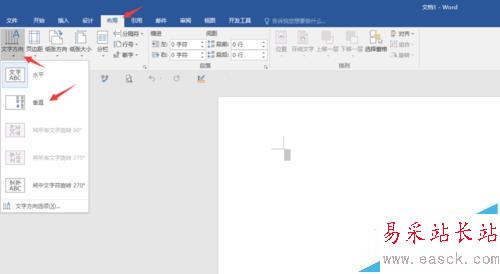
方法二:
1、在标尺附近空白处或者标尺上用鼠标双击,即可快速打开“页面设置”,如下图示:
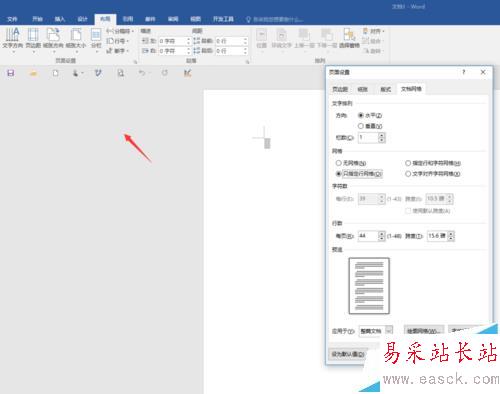
2、找到“文档网格”,在文字排列中找到“方向”,选择“垂直”即可,下面有预览,可参考,再”确定“即可。页面设置相关设置如下,如下图示:

3、输入文字后,排版效果如下图示:
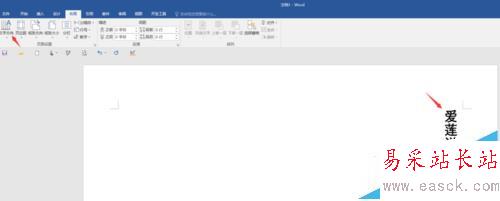
4、其它版本的办公软件,找到“页面设置”选项相关中的文档网络中的文字排列,并找到“文字方向”更改为竖排即可。
注意事项:
新版本功能强大,功能增多,可不断运用中加以熟练使用。
相关推荐:
Word2016文档中的图片怎么输入文字?
Word2016复制过来的文字背景色怎么去掉?
Word2016怎么添加边框? Word2016给文字添加边框的教程
新闻热点
疑难解答